Das Speichern von Word-Einstellungen ist notwendig, damit der Benutzer schnell auf die während der Arbeit häufig verwendete Konfiguration zugreifen kann. In dieser Hinsicht sind ältere Versionen von Microsoft Office-Software viel bequemer, da sie eine integrierte Speicherfunktion haben, aber wenn Sie in Office 2007 und höher arbeiten, müssen Sie auf die Installation zusätzlicher Anwendungen zurückgreifen.
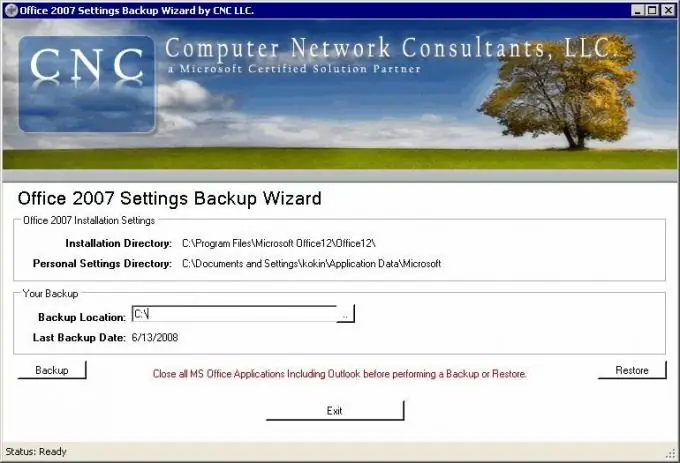
Notwendig
- - NET-Framework 2.0;
- - Programm für Computernetzwerkberater.
Anweisungen
Schritt 1
Finden Sie heraus, welche Version von MS Office auf Ihrem Computer installiert ist. Öffnen Sie dazu eine ihrer Anwendungen und sehen Sie in dem Fenster, das beim Start angezeigt wird, welches Veröffentlichungsjahr dort geschrieben ist. Sie können auch einfach im Menü der installierten Programme nach dem Namen der Anwendung suchen, die die gewünschten Informationen enthalten sollte.
Schritt 2
Wenn auf Ihrem Computer eine Version von Microsoft Office Word 2003 installiert ist, verwenden Sie den Befehl "Assistenten zum Speichern von Office 2003-Einstellungen". Dies gilt auch für frühere Versionen der Anwendung. Folgen Sie dann den einfachen Anweisungen des Menüs in dem neu erscheinenden Fenster und speichern Sie die Programmkonfigurationseinstellungen, die Sie für einen weiteren schnellen Zugriff benötigen.
Schritt 3
Leider unterstützen spätere Versionen der Microsoft Office-Software diese praktische Funktion nicht. Wenn Sie also eine davon installiert haben, verwenden Sie Programme von Drittanbietern, um Ihre Word-Einstellungen zu speichern.
Schritt 4
Laden Sie das Programm Office 2007 Settings Backup Wizard Pro herunter und installieren Sie es. Am besten gehen Sie dazu auf die Website des Herstellers Computer Network Consultants. Bitte beachten Sie, dass eine Internetverbindung erforderlich ist, damit diese Anwendung installiert und ordnungsgemäß funktioniert. Es gibt andere Programme, die diese Funktion ausführen, aber dieses spezielle Softwareprodukt ist die offizielle Entwicklung eines Microsoft-Partners, wodurch es für alle Funktionen von MS Office am besten geeignet ist.
Schritt 5
Öffnen Sie das Programm. Sie sehen ein Fenster, in dem Sie die bei der Arbeit mit Word verwendeten Einstellungen speichern können. Wählen Sie dazu im Programm den Ordner zum Speichern aus und klicken Sie auf die Schaltfläche Backup. Wenn Sie die Werte der Konfigurationsparameter wiederherstellen möchten, klicken Sie auf die Schaltfläche Wiederherstellen.






